Windows 11 설치 조건에 TPM 2.0 이 강제되면서, 설치가 되는 PC, 안되는 PC 말이 많은 상황이다.
나는 i7-8700k와 i7-6700 두개의 CPU로 TPM 지원여부를 확인해봤다. (이걸로는 잘 확인이 안됨)
내 CPU도 i7-6700 도 TPM 지원하지 않는 것으로 보여서 포기했는데, 예상외로 활성화가 되어 관련 내용을 공개한다.
애초에 TPM은 CPU에 포함되어 있을 수도 있고, 메인보드에 포함 또는 추가로 설치 가능한 모듈이다.
본인의 PC에 있는지 여부는, 조립하거나 구매한 기간이 오래지나면 확인하기가 번거롭다.
그래서 단순하게 BIOS에서 설정 해보고 확인하는 것이 제일 빠를 것 같다.
일단 BIOS로 접속
메인보드 제조사마다 다를테니 감안해서 내용을 확인해보자
내 경우 Peripherals 메뉴에 들어가니 Trusted Computing 메뉴가 존재했다. 해당 기능을 Enable 시키니 아래와 같이 표시된다.
NO Security Device Found

아, 없다고?
이때 정말 없는줄 알고 포기했었는데 한가지 더 확인 할 사항이 눈에 띄였다.
Intel Platform Trust Technology (PTT)
이런 항목에 눈에 띄어서 Enable 시켜봤다.
두근두근 하며 다시 위의 메뉴로 돌아갔는데, 여전히 동일했다.
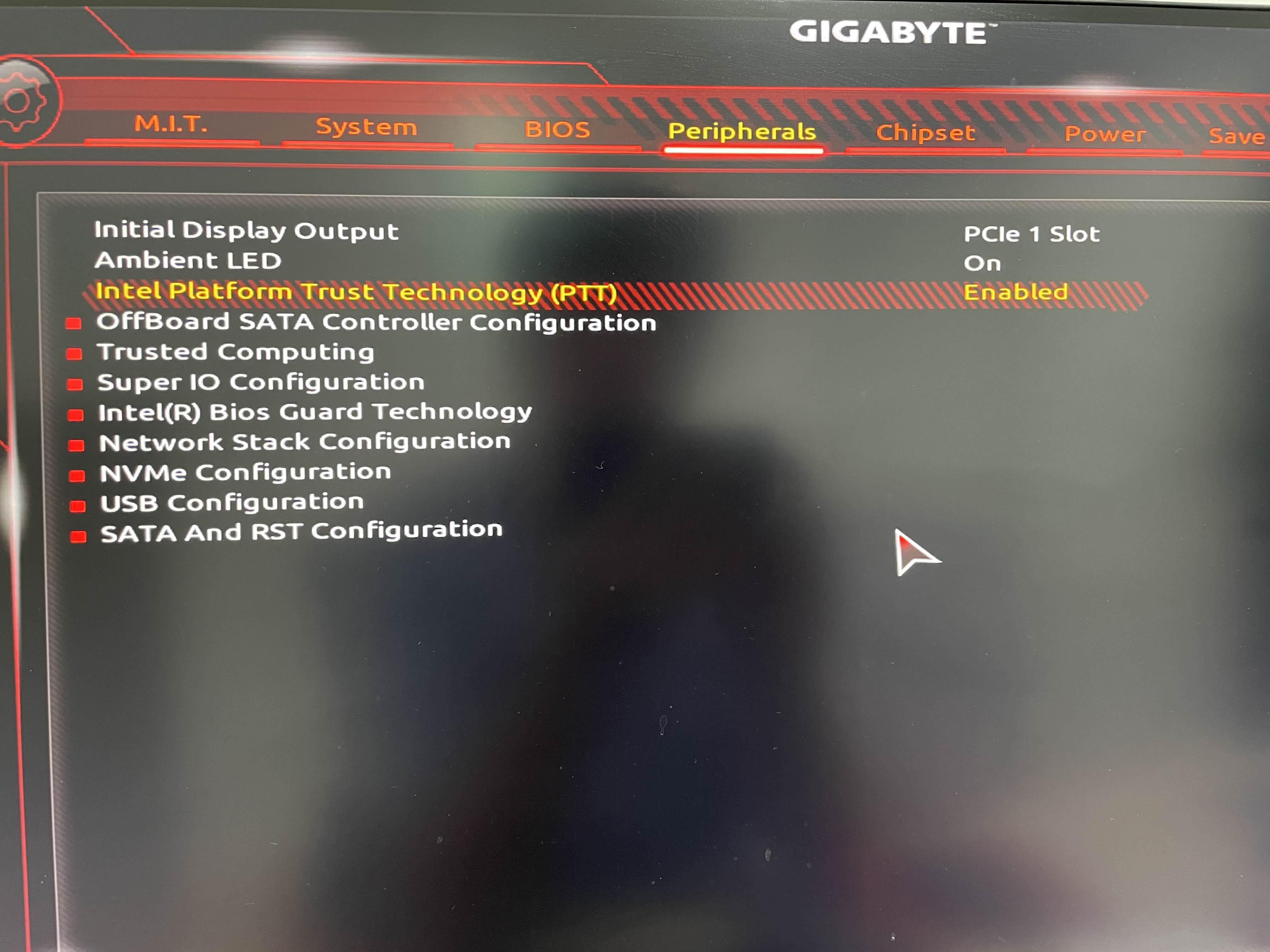
여기서 또 좌절 할 뻔했는데, 컴퓨터 최고의 문제 해결방법을 사용해보기로 했다.
재부팅
반응이 신기했다. PTT를 활성화 하고 저장 후 재부팅을 시도했는데, 바이오스 변경 후 재시작하면 RESET 버튼을 누른 형태의 재부팅이 된다. 그러나 이 경우 전원이 한번 내려간 후 올라오는 형태의 재부팅이 되는 것을 확인했다 (이게 약간 시간이 있어서 전원이 꺼진 것으로 오해)
다시 켜지고, 두근두근 하며 아까 메뉴로 들어가니 아래처럼 많은 정보가 눈에 나타났다.
그래 되는거였어 ㅠㅠ

PTT 활성화 성공!
그러나, i7-6700은 Windows 11 미지원 CPU 이므로, 설치는 해볼 수 없었다.
대신 동일한 방식으로 PTT를 활성화하고 i7-8700k에는 무사히 설치를 할 수 있었다.
